
Escribir con buena gramática es importante en los negocios. La mala gramática no solo puede cambiar el significado de una oración y causar falta de comunicación, sino que también puede reducir la credibilidad. Muchos editores de texto y navegadores tienen herramientas para ayudar, pero hay muchas cosas que no buscan. Es fácil cometer errores que los procesadores de texto no detectan. Una de las mejores herramientas para revisar tu gramática es Grammarly.
Grammarly es una aplicación para escritores que sugiere ediciones en tiempo real para la ortografía, la gramática y el estilo de escritura. Incluso puede sugerir ediciones basadas en tipos de escritura, como escritura académica, comercial, técnica y creativa. Grammarly está disponible de forma gratuita en una edición limitada o como una edición premium. Estoy revisando la edición gratuita.
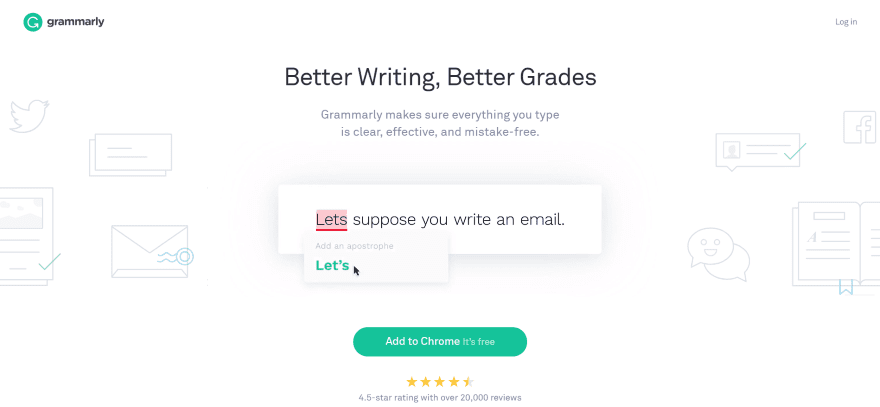
Hay cuatro formas de usar Grammarly:
- Extensión de cromo
- Tablero en línea
- Extensión de Microsoft Office
- Aplicación de Windows
Veamos cada método.
Instalación de la extensión Grammarly Chrome
Google Chrome también puede revisar su ortografía y hacer sugerencias. Esta misma herramienta funciona con cualquier editor de texto que aparezca en el navegador como Facebook y MailChimp . Todavía es muy básico. Grammarly reemplaza eso con sus propias herramientas (a menos que deshabilite Grammarly para un sitio web en particular).
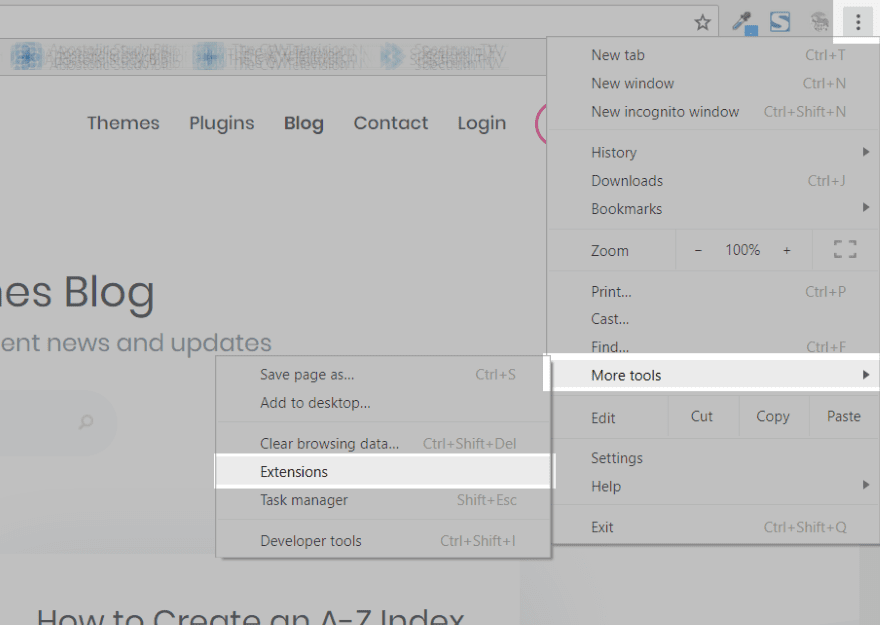
Para agregar la extensión de Chrome, en la esquina superior derecha, haga clic en los tres puntos verticales para abrir la configuración de Chrome. Pasa el cursor sobre Más herramientas y selecciona Extensiones.
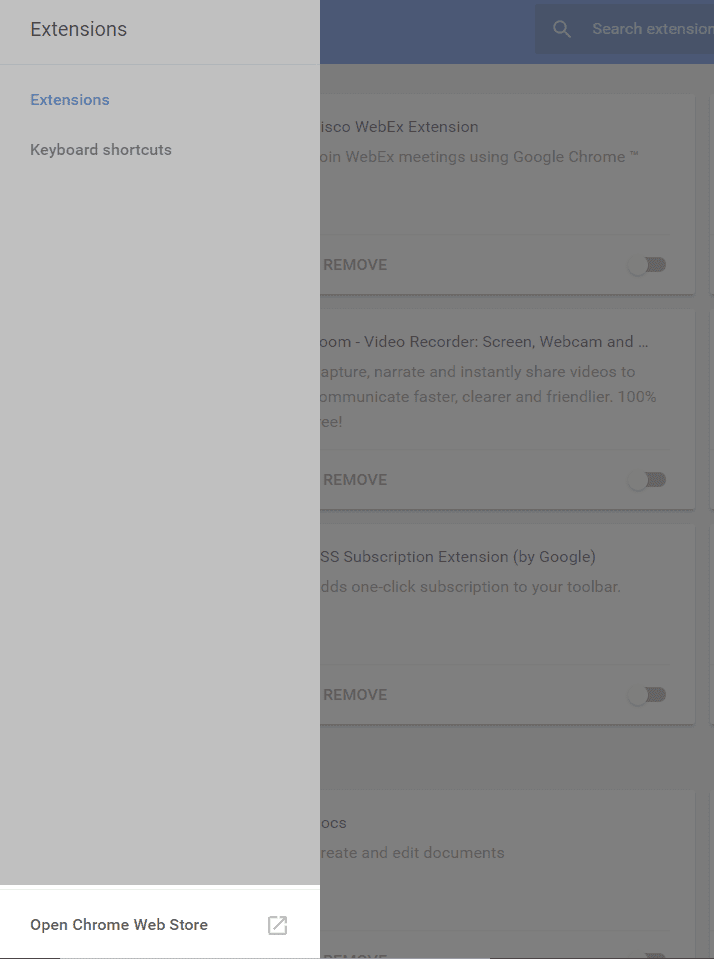
Haz clic en el menú Hamburguesa en la esquina superior izquierda. En la parte inferior de ese menú, haga clic en Abrir Chrome Web Store.

Busque Grammarly. Haga clic en el botón azul con la etiqueta Agregar a Chrome.
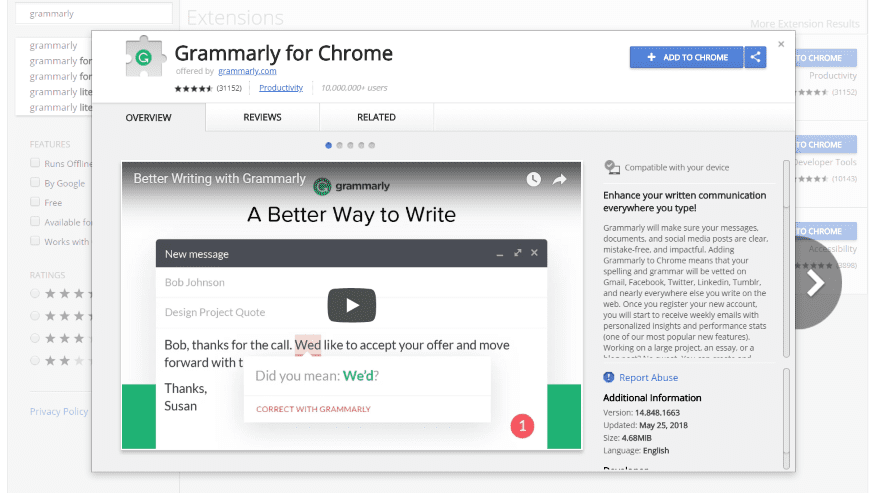
Al hacer clic en la imagen o el título, se abre un modal que proporciona una descripción general con un video, reseñas y extensiones relacionadas.
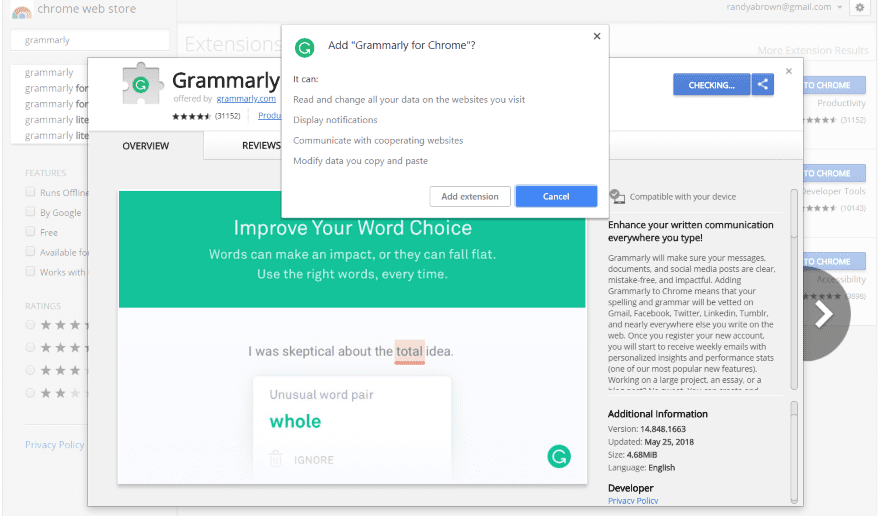
Al hacer clic en Agregar extensión, se abre un modal final que solicita permiso. Haga clic en Agregar extensión.
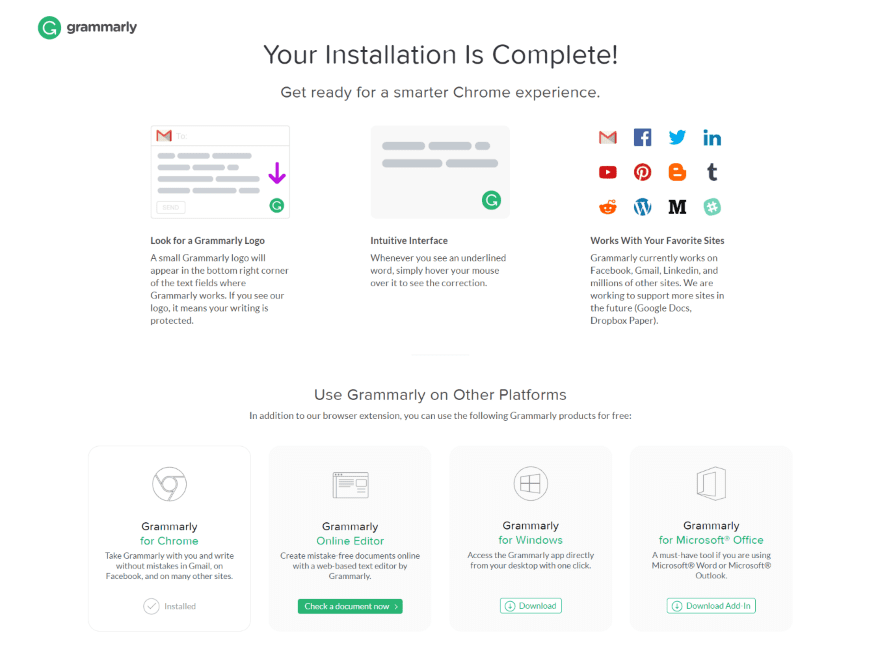
Tardará unos segundos y luego abrirá una pestaña con un mensaje y enlaces para las descargas. Aquí puede descargarlo para Windows, Microsoft Office y consultar un documento en línea.
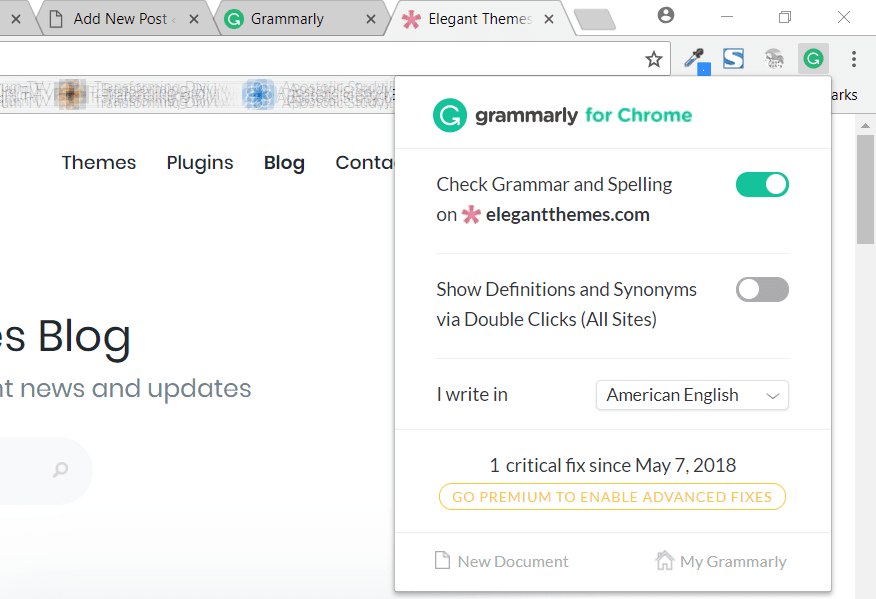
Verá el logotipo de Grammarly en la esquina superior derecha de su navegador Chrome. Al hacer clic en el logotipo, se abre la configuración donde puede deshabilitar la extensión para el sitio web actual, mostrar definiciones y sinónimos haciendo doble clic, elegir su dialecto de inglés, ver la edición premium, crear un nuevo documento e ir a su panel de Grammarly.
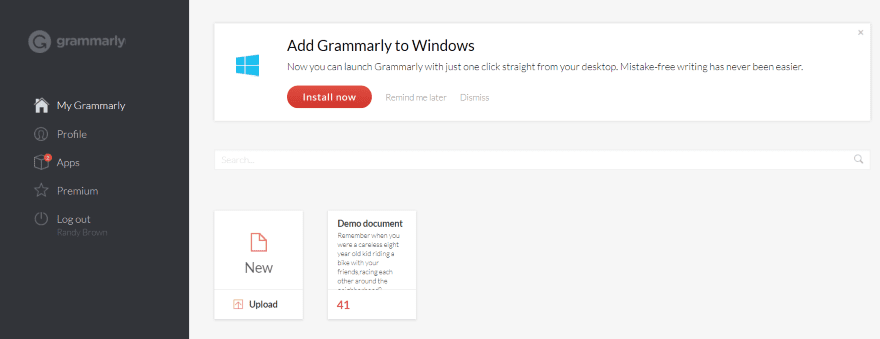
Al hacer clic en My Grammarly, se abre una pestaña con un panel donde puede cargar documentos y actualizar a la edición premium.
personalizando gramaticalmente
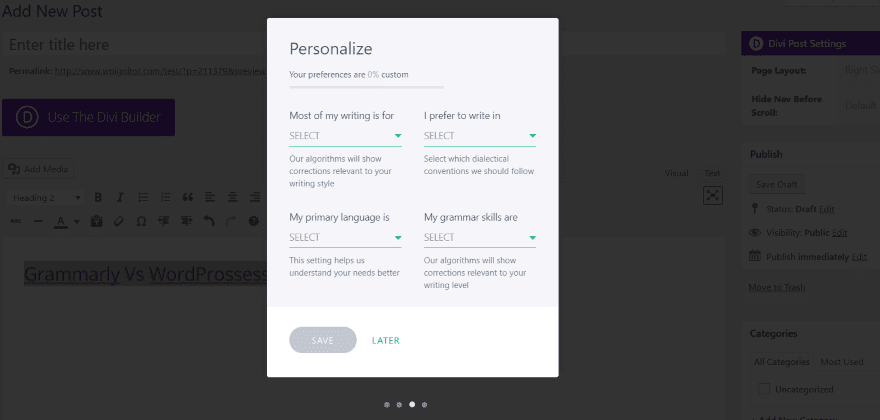
Cuando hace clic en Grammarly la primera vez, le permite configurar sus opciones personalizadas. Los algoritmos se adaptarán a sus necesidades en función de sus elecciones.
Seleccione el tipo de escritura entre la escuela, el trabajo u otros proyectos, elija el dialecto del inglés (estadounidense, británico, australiano o canadiense), su idioma principal (elija entre inglés y no inglés) y su nivel de gramática (principiante). , intermedio y avanzado).
Personalización de su diccionario gramatical
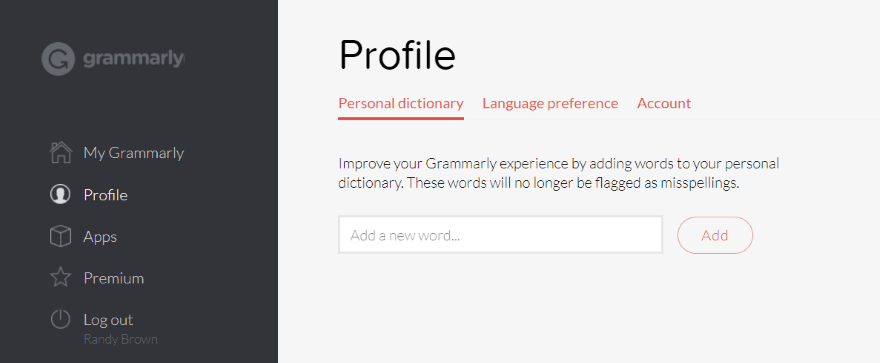
Personaliza tu diccionario desde tu página de perfil en el tablero. Agregue tantas palabras como desee y Grammarly ya no marcará esas palabras. Esto es útil para escritores en campos especializados y escritores de ficción que crean sus propios nombres inusuales.
Uso de la extensión Grammarly Chrome
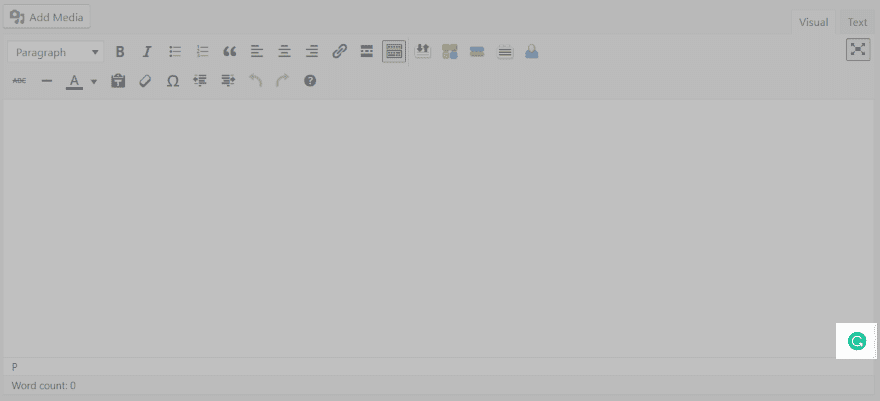
El ícono de Grammarly, una G en un círculo verde, aparece automáticamente en todo lo que Grammarly puede verificar.
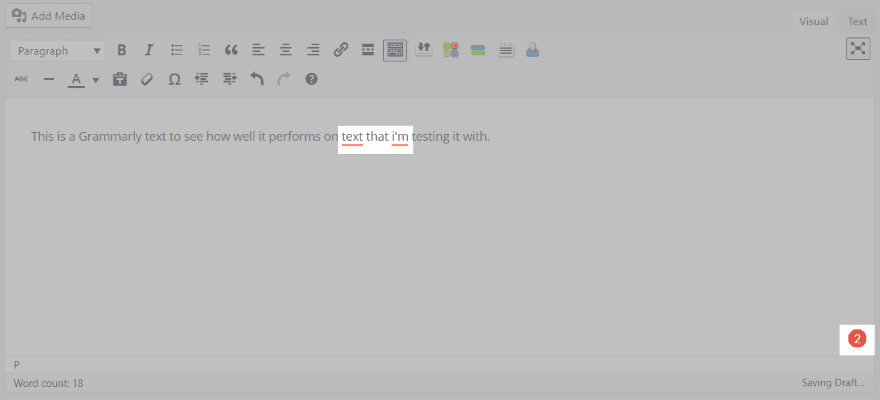
Subraya el texto que no le gusta y el icono cambia para mostrar que hay errores. Este ejemplo muestra dos problemas. El logotipo ha cambiado a un círculo rojo con un número para indicar la cantidad de ediciones.
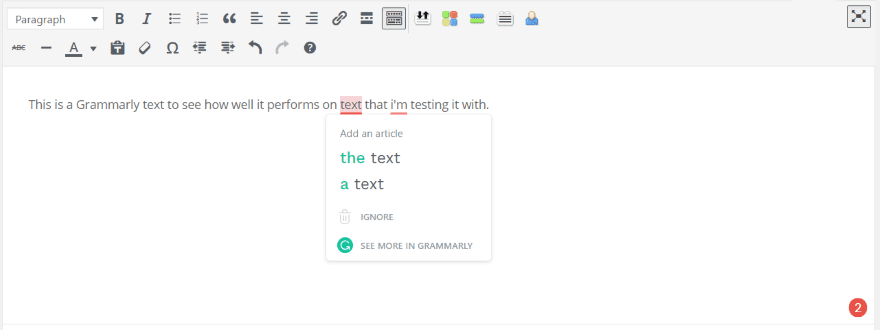
Al pasar el cursor sobre el texto, se abre un cuadro con sugerencias. Si quiero una de las opciones, solo tengo que hacer clic en ella. Indica el tipo de error que es, lo que me puede ayudar a mejorar mi escritura.
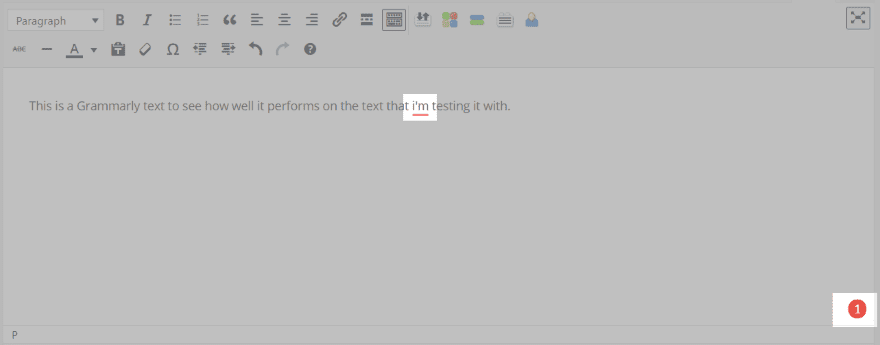
El cambio se realiza automáticamente cuando hace clic en una de las opciones y ahora indica que ahora solo tengo un error.

Al pasar el cursor sobre el círculo, se abre para mostrar algunas opciones. Haga clic en el círculo rojo con flechas para abrir el editor de documentos. El círculo amarillo muestra el número de correcciones avanzadas disponibles en la edición premium. El botón de encendido apaga Grammarly para este sitio web.
Editor de documentos gramaticales
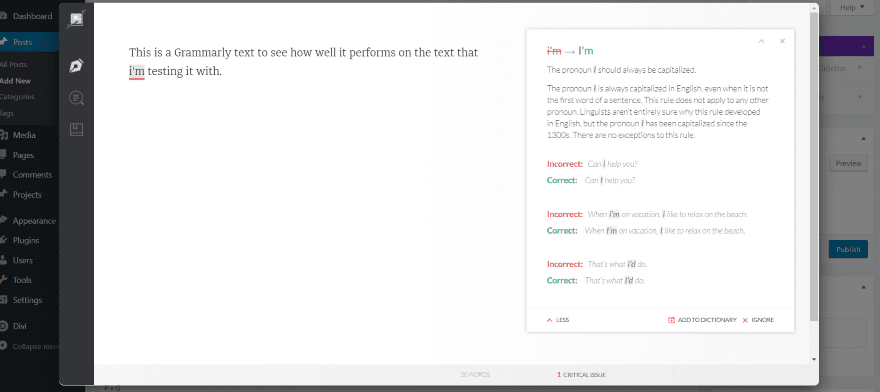
El editor de documentos se abre en un modal sobre su contenido donde puede concentrarse en su escritura y ver algunas herramientas y opciones. Usar esto es opcional.
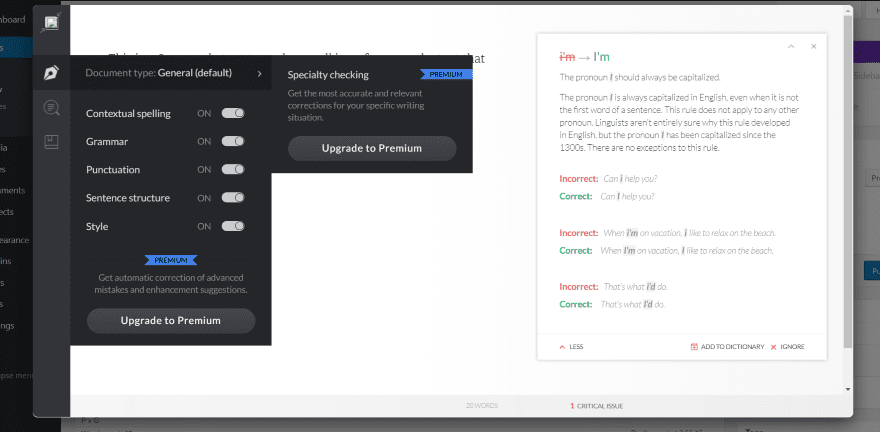
Cada una de las herramientas a la izquierda del modal se abre al pasar el mouse, identificando lo que hace. Aquí puede hacer selecciones de lo que desea comprobar. Cuando haya terminado, haga clic en el icono Atrás en la esquina superior izquierda o haga clic en cualquier lugar fuera del modal.
Editor de tablero en línea Grammarly
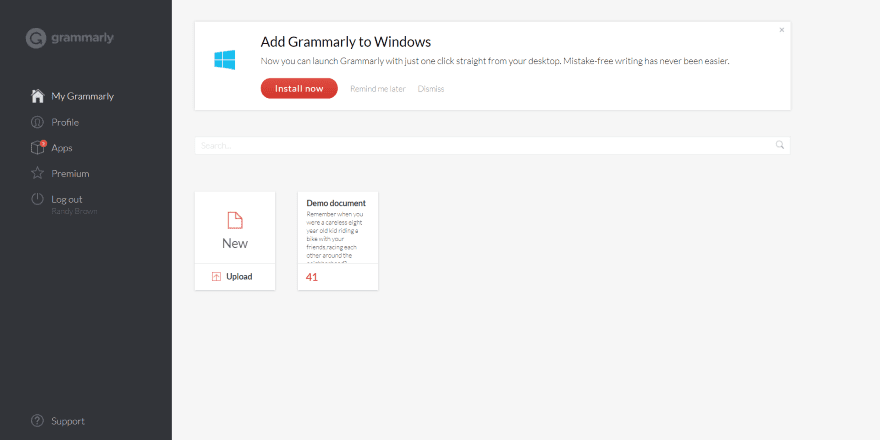
También puede usar el editor en línea para escribir o revisar sus documentos. Una vez que inicie sesión en el sitio web de Grammarly, verá el panel. Para crear o editar su documento en el panel Grammarly, haga clic en Nuevo o Cargar en el icono del documento.
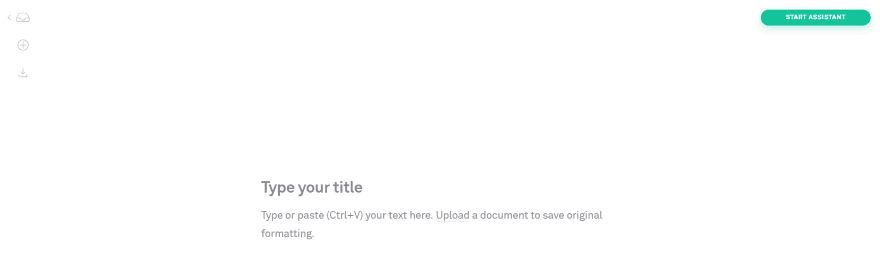
Esto abre el editor donde puede escribir, pegar o cargar su texto. Al hacer clic en el logotipo en la esquina superior, se abren algunas herramientas para verificar su trabajo.
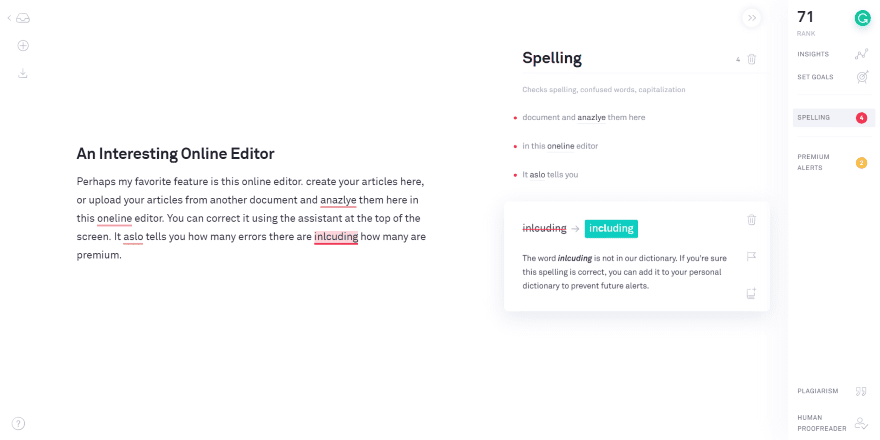
Los problemas estarán subrayados. Al hacer clic en una palabra subrayada, se muestran las opciones (al igual que en el navegador). Haga clic para ver más información y se abre un análisis con opciones de palabras, una clasificación basada en los objetivos que ha establecido, información, objetivos, número de alertas, número de alertas premium, una herramienta de plagio (edición premium) y un corrector de pruebas humano (de primera calidad).
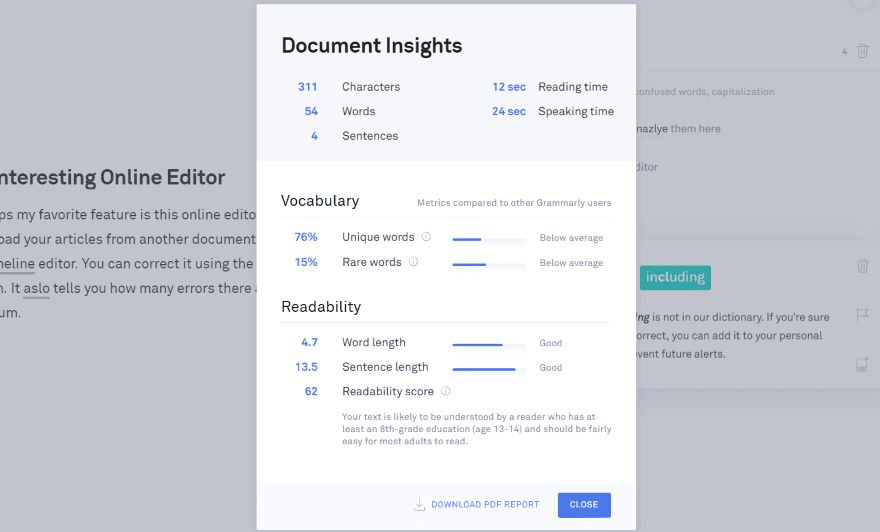
Las estadísticas muestran estadísticas sobre su texto. También muestra el vocabulario (muestra la cantidad de palabras únicas y raras) y la legibilidad (muestra la longitud de la palabra, la longitud de la oración y el puntaje de legibilidad ). Estos son útiles para mejorar su escritura. Me gusta el tiempo de lectura y las estimaciones de tiempo de conversación.
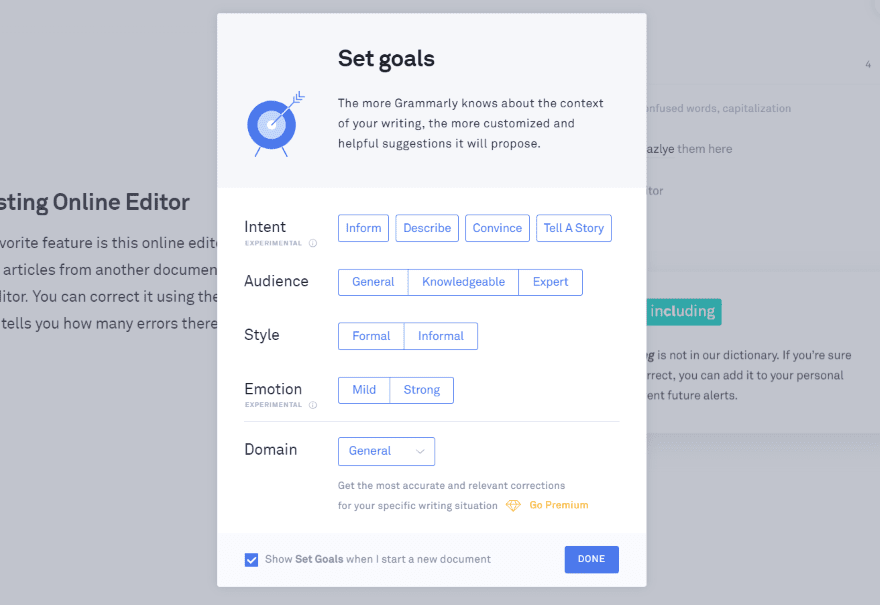
Los objetivos le permiten informar a Grammarly sobre su intención, audiencia, estilo, emoción y el dominio (elija entre general, académico, comercial, técnico, creativo o informal).
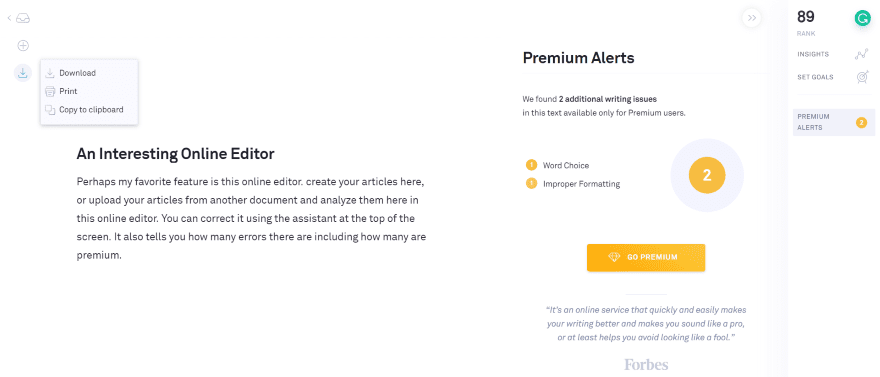
Una vez que haya terminado de hacer ediciones, puede descargar, imprimir o copiar su texto en el portapapeles para usarlo en cualquier lugar que desee.
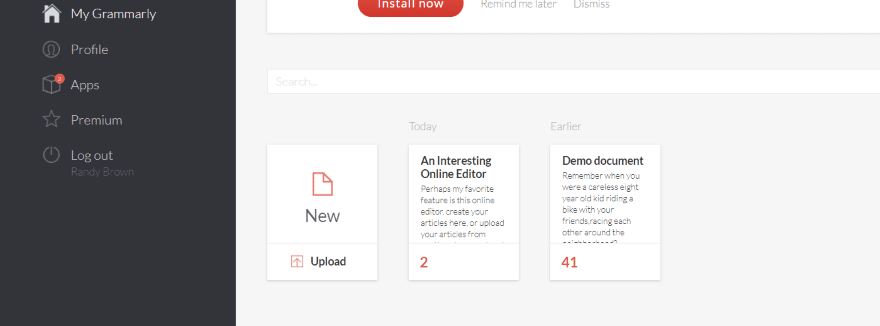
Su nuevo documento ahora aparecerá en el tablero donde puede editarlo, descargarlo o eliminarlo.
Instalación de las aplicaciones Grammarly
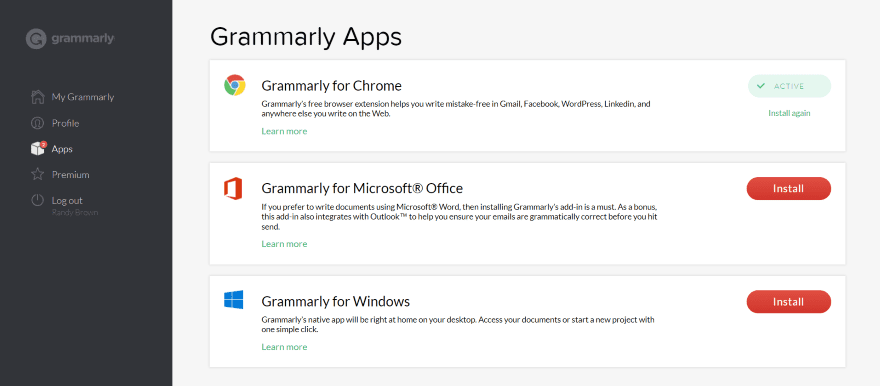
En el panel de Grammarly, haga clic en Aplicaciones para descargar Grammarly para Office o Windows. Una vez descargados, ejecútelos como cualquier aplicación.
Grammarly para Microsoft Office
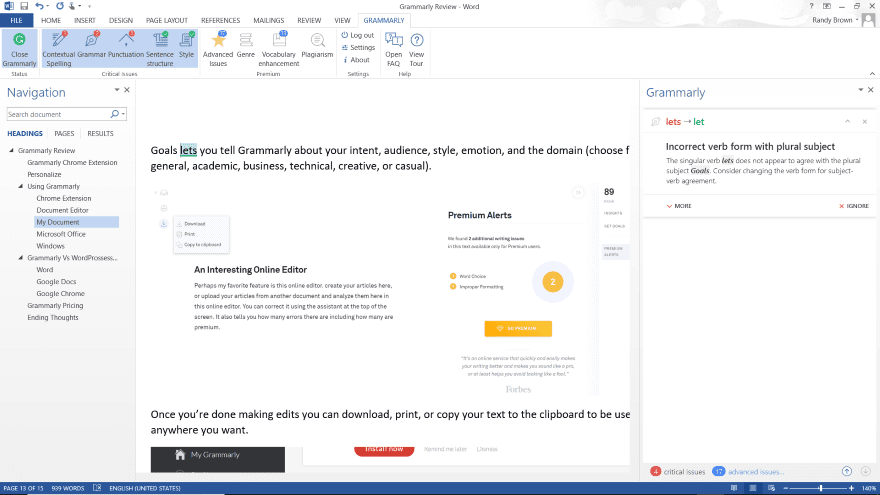
La aplicación de Office agrega Grammarly a Word y/o Outlook. Agrega nuevas herramientas al menú de cinta con ortografía contextual, gramática, puntuación, estructura de oraciones, estilo y funciones avanzadas (que requiere la edición premium).
Cuando hace clic en el icono Grammarly, los errores se resaltan en el texto y los problemas se identifican en detalle a la derecha. No tuve problemas con el rendimiento general, pero a veces puede tomar unos segundos revisar su documento.
Grammarly para Windows
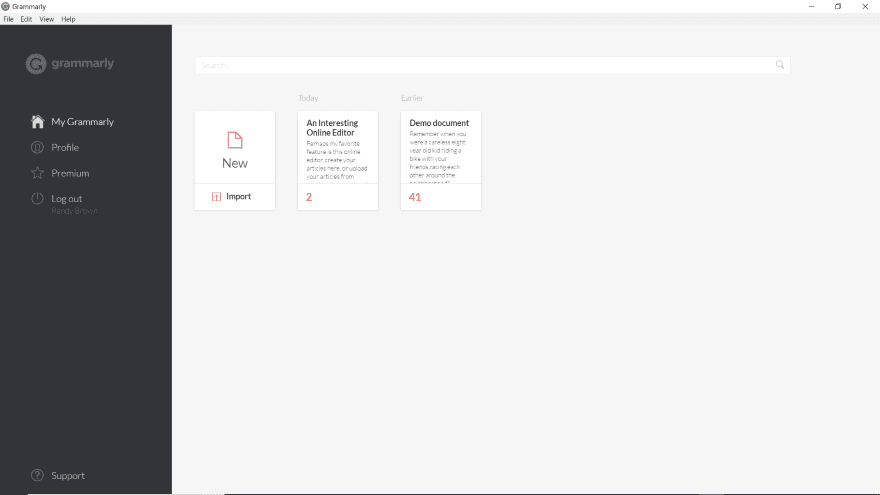
La aplicación de Windows se ve y funciona igual que el tablero en línea. Incluso se conecta a su cuenta y trae los documentos desde su tablero. Esta es una excelente opción si desea trabajar sin conexión.
Precios gramaticales
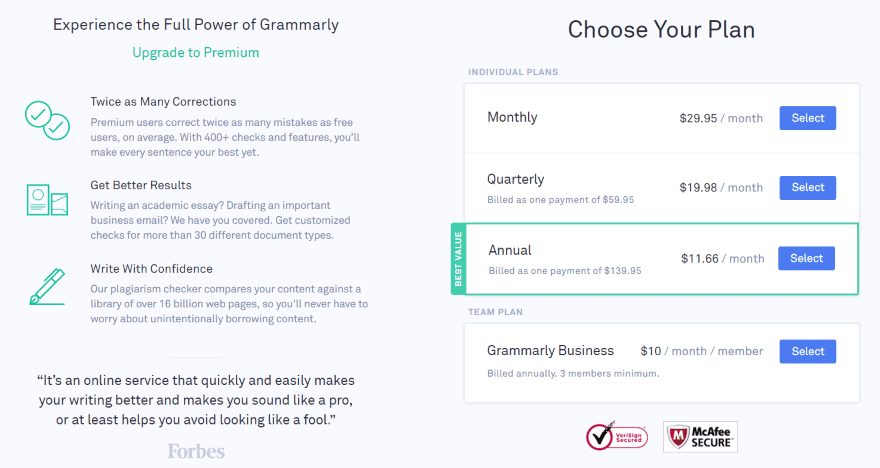
Aparte del plan gratuito, hay cuatro planes premium:
- Mensual – $29.95 por mes
- Trimestral – $19.98 por mes
- Anual – $11.66 por mes
- Grammarly Business – $ 10 por mes por miembro
El plan gratuito es excelente para la verificación básica, como el correo electrónico, las redes sociales e incluso los blogs. Las ediciones premium se adaptan mejor a la escritura que requiere el nivel de calidad más profesional posible. La versión gratuita tiene algunas buenas herramientas, pero si necesita un plan premium, le recomiendo la opción Anual. Incluso la opción Trimestral es un gran ahorro sobre la opción Mensual.
Para obtener más información, visite Grammarly.com .
pensamientos finales
Uso varios procesadores de texto, incluidos Microsoft Word, Google Docs y el editor integrado de WordPress. Word y Google Docs tienen herramientas que subrayan las palabras mal escritas y mal utilizadas. Google Chrome tiene esas herramientas y las aplica a la mayoría de los editores. Grammarly va más allá de eso.
Grammarly es una excelente herramienta para mejorar la calidad de su escritura. Es fácil cometer errores de escritura que no notas durante el proceso de edición y Grammarly los resalta, llamando la atención sobre ellos.
Grammarly funciona muy bien, pero no es perfecto. No siempre entiende cómo se usan las palabras en el diseño y desarrollo web, por ejemplo. Y estoy seguro de que hay otras industrias que no entiende a la perfección. Esto significa que puede haber momentos en los que no esté de acuerdo con sus opciones, pero sigue siendo una herramienta valiosa que vale la pena usar. Se puede personalizar, lo que también ayuda mucho.
Estaba satisfecho con los tipos de errores que destaca Grammarly. Muestra palabras mal escritas, palabras repetidas, puntuación, palabras que faltan, caso, tiempo, concordancia de pronombres, etc. Sin embargo, algunos de estos problemas requieren una edición premium para resaltarlos y explicarlos.
Como mínimo, recomiendo usar la extensión gratuita de Chrome. Funciona en su navegador, por lo que se aplica a cualquier cosa que se escriba dentro de un editor como WordPress, boletines, redes sociales, correo electrónico, etc. Sin embargo, no funciona en todas partes. Por ejemplo, no es compatible con Google Drive. La mejor manera de analizar el texto de Google Docs es pegarlo en el editor del tablero Grammarly y luego volver a pegarlo en Google Docs cuando haya terminado.
Grammarly está diseñado para cualquier persona que quiera mejorar su escritura, pero no debe usarse en lugar de tener buenos conocimientos de gramática. No puede reemplazar a un editor profesional, pero ayuda al identificar muchos problemas que pueden pasarse por alto fácilmente.
Queremos escuchar de ti. ¿Has probado Grammarly? Háganos saber lo que piensa al respecto en los comentarios.
Imagen destacada a través de VectorKnight / shutterstock.com